Как да видите историята на Yandex?
Всички действия ще бъдат извършени по стъпка:
Както можете да видите в този списък спаси всичките си разходка из необятния Интернет. Ако откриете за себе си нещо важно, можете да отворите страницата, и да направи отметка. Това допълнително не те прави търсенето на подходящия сайт.
Обърнете внимание! Отидете в меню "История на посещенията" Възможно е също така, използването на комбинация от горещи клавиши "Ctrl + H», като щракнете върху тях пред вас веднага се отвори желаното меню.
Ако имате нужда, за да видите историята на всички изтеглени файлове, отидете в раздела "Downloads".
Как да изтриете историята на Yandex на компютъра си
След като разбрахме къде сте запазили цялата история посещения Yandex Browser офертата за да го почистите. Можете да направите това по няколко начина:
- Премахване само някои посетените сайтове;
- Изчистване на историята на сърфирането си напълно.
Ако искате да изтриете целия списък на посетените ресурси, кликнете върху "Изчистване на историята."
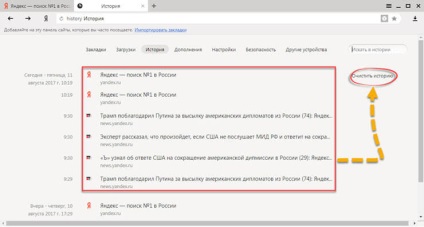
Отваря се нов прозорец, в който първо трябва да се уточни за какъв период от време ще изтрие записи. Следните опции са налични:
- За последния един час;
- За последния ден;
- През изминалата седмица;
- През последните 4 седмици;
- За всички времена.
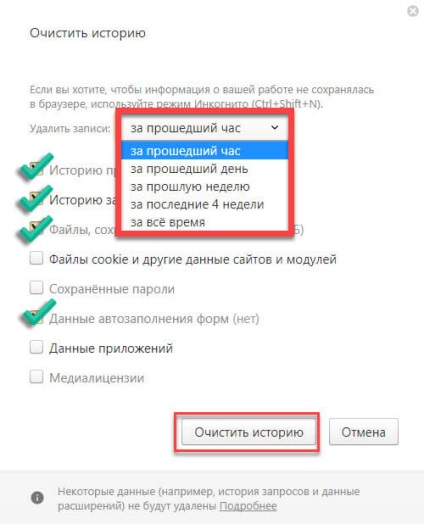
Накрая кликнете върху бутона "Clear History". След това, всички данни на сайтовете, които посещавате, за да премахнете, и друг потребител ще започне на чисто.
За тези, които не знаят какво кеша и как да се почисти го прочетете статията - Как да се чисти кеша на браузъра си.
Как да се възстановят изтрити история в Yandex
За да обобщим.
